Wählen Sie in Ihrem iPhone Hauptmenü “Einstellungen” und dann “Accounts & Passwörter”.
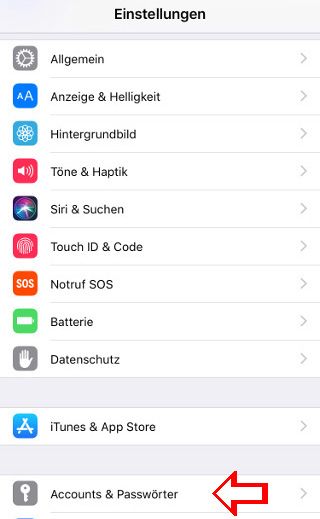
Wählen Sie im nächsten Fenster “Account hinzufügen” um Ihre eMail einzurichten.
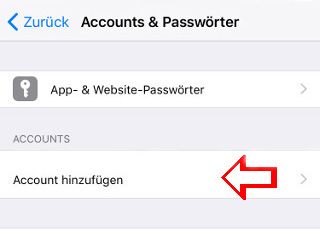
Unter Account hinzufügen wählen Sie “Andere” aus.
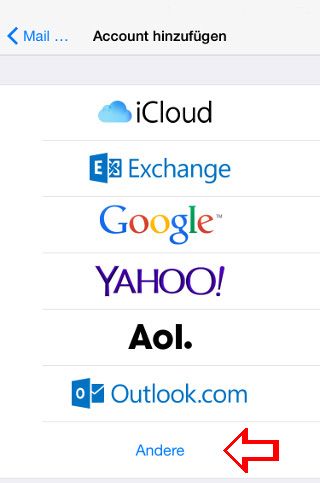
Im nächsten Fenster wählen Sie “Mail-Account hinzufügen”.
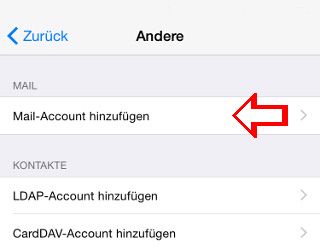
Geben Sie Ihre eMail Daten (Benutzer, Passwort) ein. Der Name wird beim Versenden einer eMail als Absender angezeigt. Unter Beschreibung können Sie einen Namen für Ihre E-Mail Postfach angeben.
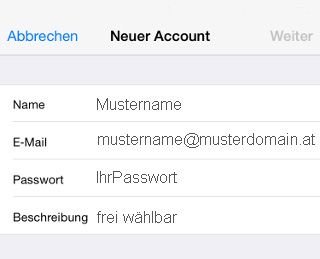
Wählen Sie “Weiter”. Ihr Gerät versucht nun die Konfigurationsdaten Ihrer eMail Adresse abzurufen.
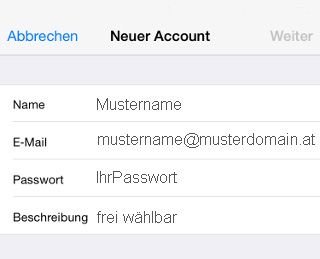
Wählen Sie die gewünschte Verbindungsart aus. Wir empfehlend IMAP, wenn Sie Ihre eMails auf mehreren Geräten abrufen. Tragen Sie unter “Server für eintreffende E-Mails” & “Server für ausgehende E-Mails” alle Informationen ein. Klicken Sie auf Weiter und warten Sie bis der Einrichtungsassistent abgeschlossen ist.
Tritt in diesem Schritt ein Fehler auf überprüfen Sie Ihr Passwort und Ihren Benutzer (eMail Adresse). Tritt der Fehler weiterhin auf, wählen Sie Weiter / Sichern / Sichern, wählen nun das entsprechende E-Mail Konto / Account / Erweitert, und passen unter Einstellungen für eintreffende eMails den SMTP Server Port an.
Hostname: sXX.mikas.or.at (bitte ersetzen Sie XX gegen Ihre Servernummer)
Benutzername: Ihre-eMailadresse
Kennwort: IhrKennwort
Informationen bezüglich IMAP/POP Server und die zu verwendenden Ports finden Sie hier.
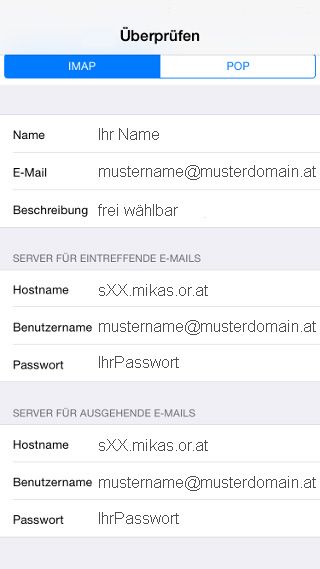
Im nächsten Fenster wählen Sie aus, dass nur “Mail” verwendet wird und schließen mit “Sichern” ab.
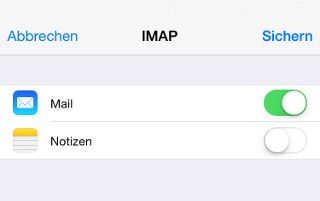
Ihr eMail Adresse wurde erfolgreich eingerichtet. Sie können eMails senden und empfangen.
0 Kommentare